[acf field=”butonfilehorse”]
Ditto Portable 64bit (zip) İndir
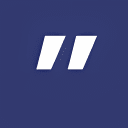
- Programın lisansı: Ücretsiz
- Programın dili: Türkçe
- Programın boyutu: 5.3 MB
- Programın üreticisi: Sabrogden
- Desteklediği platformlar: Windows 11, Windows 10, Windows 8, Windows 7, XP
“[acf field=”baslikfilehorse”]” Kısaca Nedir Ne İşe Yarar?
Ditto, standart windows panosu için bir eklentidir. Panoya konan her öğeyi kaydederek, daha sonra bu öğelere erişmenizi sağlar. Ditto 64 bit, panoya konabilecek her tür bilginin, metin, resim, HTML, özel biçimlerin… kaydedebilme özelliğine sahiptir.
Özellikler
- Kullanımı kolay arayüz
- Önceki kopyalama girdilerini arama ve yapıştırma
- Birden çok bilgisayarın panosunu senkronize etme
- Veri ağ üzerinde gönderildiğinde şifrelenir
- Tray simgesinden veya global kısayolundan erişilebilir
- Çift tıklama, enter tuşu veya sürükle bırak yoluyla girdi seçme
- Standart kopyala / yapıştır girdilerini kabul eden herhangi bir pencereye yapıştırma
- Kopyalanan resimlerin bir listedeki küçük resimlerini görüntüleme
- Tam Unicode desteği (yabancı karakterler görüntüleme)
- Dil dosyaları için UTF-8 desteği (herhangi bir dilde dil dosyaları oluşturma)
- SQLite veritabanı kullanır
Neden Office veya VS.Net’deki Dahil Olan Kopyalama Bölmeleri kullanılmasın?
- VS.Net, yalnızca Visual Studio içindeki yapıştırmalardan toplar
- Bir dış uygulamaya yapıştırma yolu yok
- Geçmiş klipler aranamaz
- Kısıtlı depolama klipleri
- Visual Studio kapandıktan sonra klipler devam etmez
Eğer Ditto (64 bit) alternatifleri arıyorsanız, 1Clipboard veya CopyQ’yu öneriyoruz.
[acf field=”baslikfilehorse”] Ekran Görüntüleri
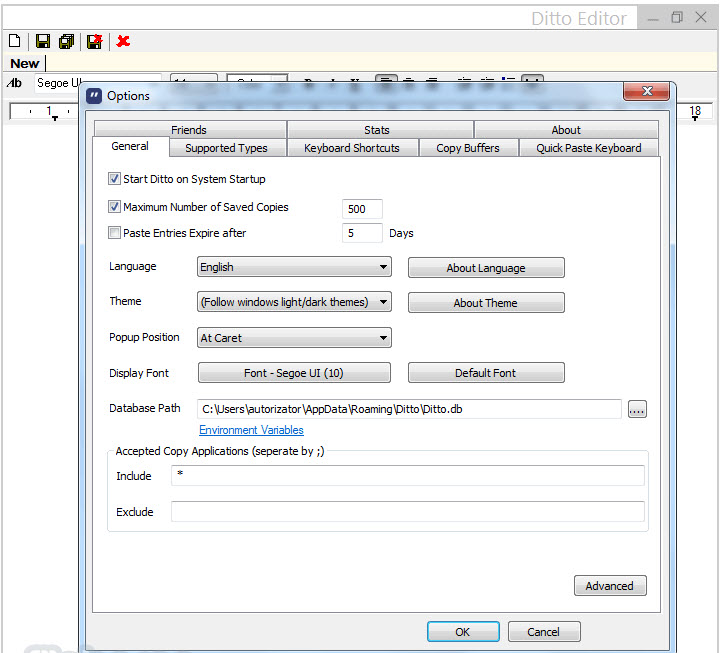
Bilgisayara “[acf field=”baslikfilehorse”]” Nasıl Yüklenir?
“[acf field=”baslikfilehorse”]” isimli yazılımı PC ye yüklemek için hazırladığımz resimli anlatıma göz atabilir veya özet olarak aşağıdaki adımları takip edebilirsiniz:
- İndirdiğiniz program dosyasına (genelde EXE uzantılı dosya olur) çift tıklayın
- Açılan pencerede genellikle programın kullanım koşullarını kabul etmeniz istenir. Ekranda Accept veya Kabul Et şeklinde seçenek varsa seçerek işaretleyin yada buton şeklindeyse butona basın.
- Ardından Next yada İleri yazan butona basarak ilerleyin.
- Sponsorlu reklam yazılımı yüklemeyi teklif ederse, reddederek (onay verilen işareti kaldırarak) Next (İleri) yazan butona basıp sonraki ekrana devam edin.
- Farklı bir pencere görürseniz yine Nexte yada İleriye basarak ilerleyin.
- Install yada Yükle yazan buton görürseniz basarak kurulumu başlatın.
- Bir süre sonra kurulum tamamlanınca, Başlat menüsünü açarak biraz önce yüklediğiniz programın simgesine tıklayıp çalıştırabilirsiniz.
Bilgisayardan “[acf field=”baslikfilehorse”]” nasıl silinir?
“[acf field=”baslikfilehorse”]” isimli yazılımı PC den silmek için hazırladığımz resimli anlatıma göz atabilir veya özet olarak aşağıdaki adımları takip edebilirsiniz:
- Başlat menüsünü aç
- Arama kutusuna kaldır yazıp klavyeden Entera bas
- Açılan pencerede programı bulup en sağındaki üç noktaya bas
- Açılan menüden Kaldıra bas